
最近なにかと話題のSublime text(サブライムテキスト)。 Sublime text3 パプリックベータ版が最近でたのを機に、試してみました。
Sublime textって、なに?
エディタです。 メモ帳やワードパッド、Emacs、vim、サクラエディタや秀丸エディタの仲間。 以下のような特徴があるようだ。
- Webデザイナに人気のエディタ。
- 見た目はブラッククール
- 豊富なプラグイン
- 無料で使える
- マルチプラットフォーム(Linux,windows,Mac)
Sublime text3のインストール
以下から。
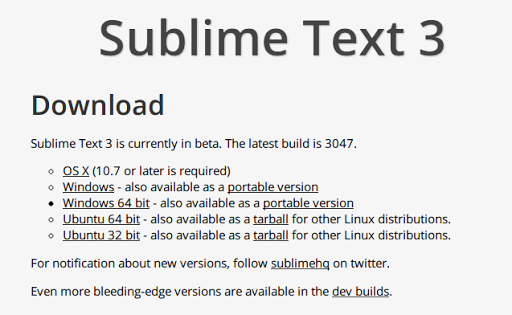
Package Controlのインストール
Package Controlを利用すると、Sublimetextにプラグインを入れることができる。
ST3用のPackageControlは開発中らしく、githubから入手する。Cygwinを利用。
cd "C:\Users\tsu-nera\AppData\Roaming\Sublime Text 3\Packages"
git clone https://github.com/wbond/sublime_package_control.git "Package Control"
cd "Package Control"
git checkout python3
注意 : Packagesは Program Files配下ではない。(C:\Program Files\Sublime Text 3)AppData配下。 (追記 2013/10/16) インストールのためのスクリプトが対応したようだ。詳しくは、取得先のURL参照
Google日本語入力対応
Google日本語入力をしようとすると、ウィンドウの外に変換候補がでる。インライン入力するためには、プラグインを導入する。
Package Controlからインストールする。
- Ctrl+Shift+P → 「Package Control:Install Package」 → 「IME Suport」
これで、けっこうつかいやすくなった。
フォントの変更
Rictyが最近のお気に入りなので、変更します。 Preferences -> Setting(User)から設定画面開く。“font_face"の項目を追記。
"font_face": "Ricty",
"font_size": 10,
Emacsキーバインド対応
とりあえず、AuthHotkeyで代用。
日本語対応
わからなかった。
文字コード対応
Sublime TextはUTF-8が文字コードなので、shift-jisのファイルを開くと文字化けする。windows環境ではshift-jisが多いので、文字コードを変換するためのプラグインを入れる。
このプラグインを入れることで、Shift_JISのファイルを開くときはUTF-8に変換し、保存するときにShift_JISに戻すことができる。 インストールは Package Controlから ConvertToUTF8で検索。
画面分割
ショートカットでOK
- 縦分割 Alt + Shift + 1,2,3,4.
- 横分割 Alt + Shift + 8,9
- フォーカスするウィンドウの変更 Alt + 1,2,3,4..
- ウィンドウの別領域への移動 Ctrl + Shift + 1,2,3,4..
- カーソルの別領域への移動 Ctrl + 1,2,3,4
SimpleClone
ウィンドウ操作をもっと効率よくするプラグイン
- Ctrl + Shift + 右 右側に今フォーカスしているファイルのコピー作成
- Ctrl + Shift + 下 下に今フォーカスしているファイルのコピー作成
Markdownエディタとして利用する
MarkDown Previewを利用する。
インストールは、githubから手動インストール。
cd "C:\Users\tsu-nera\AppData\Roaming\Sublime Text 3\Packages"
git clone https://github.com/revolunet/sublimetext-markdown-preview.git "MarkDown preview"
cd "MarkDown preview"
git checkout ST3
キーバインドからブラウザプレピューするために、キーバインドを設定する。
- Preferences -> Key Binding-Users から以下を追記 { “keys”: [“alt+m”], “command”: “markdown_preview”, “args”: {“target”: “browser”} },
これで、Alt + mからプラウザプレビューできる。
まとめ
外見がクールなのがメチャクチャ気に入った!! 秀丸やサクラエディタから乗り換えてしまおう。 もっと知りたい人は、ドットインストールが便利。